캐나다에서 미국 이심 eSIM 구매 적용법

이심 eSIM 사용
항상 유심만 고집하다 이심을 알아보게 되었는데 이렇게 편할 수가 없네요. 캐나다에서 미국으로 육로 여행을 가는데, 아무리 와이파이를 쓴다고 해도 고속도로에서 네비를 쓰려면 데이터가 있는게 편하다고 생각했어요. 거의 국경에 다 다랐을 때, 이심을 검색해서 급하게 구매했습니다. 휴대폰에서 바로 적용되어 이심을 사용할 수 있어 매우 편했어요.
eSIM 상품은 많이 있겠지만 저희는 그냥 검색해서 바로 나왔던 타미스에서 구매했습니다. 할인가로 데이터 10기가 11달러 였는데 아무리 해도 할인이 적용되지 않아 15불 결제했어요.
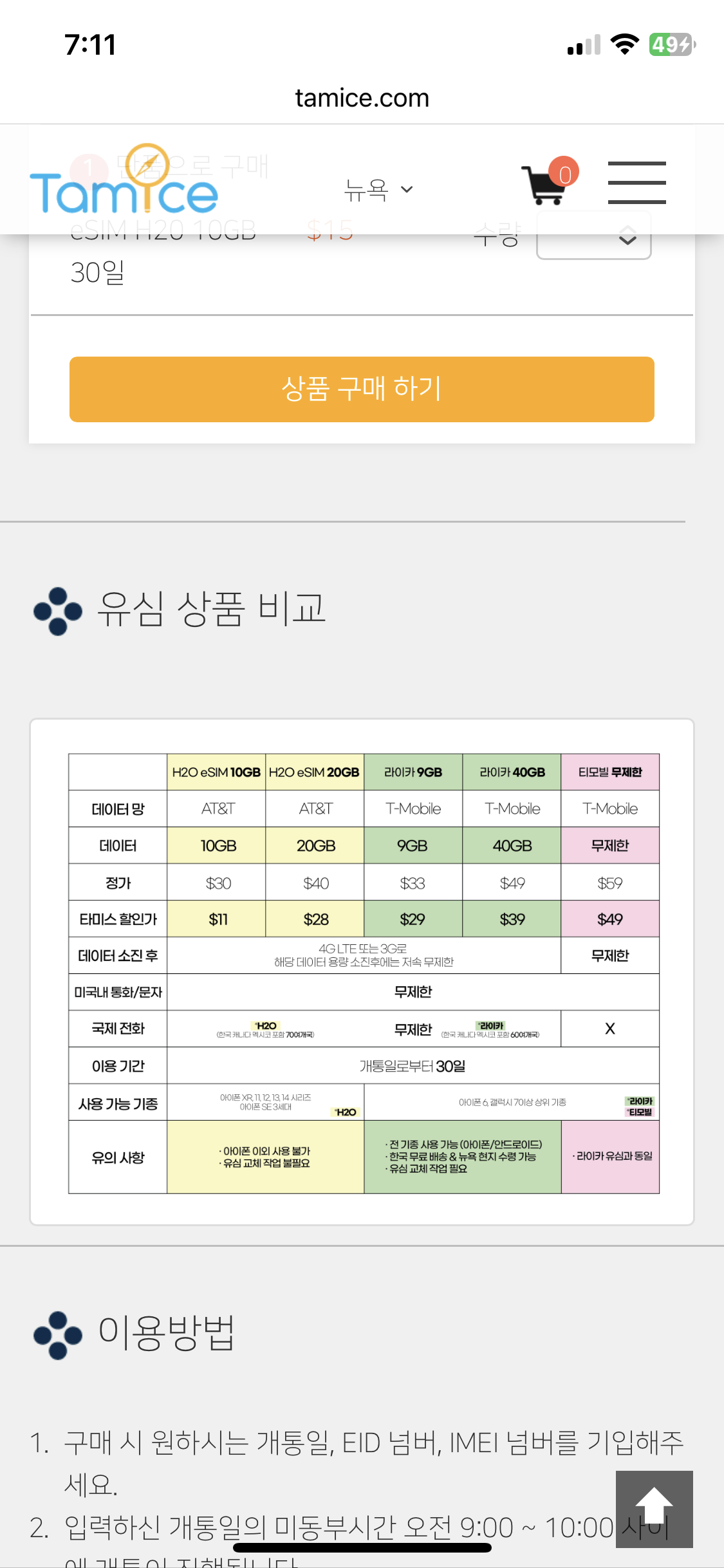
아이폰에서 eSIM 활성화하기
호환 가능한 아이폰 모델 확인: eSIM은 아이폰 XS, XS Max, XR 이후 모델에서 사용할 수 있습니다.
통신사 선택: eSIM을 지원하는 통신사를 선택해야 합니다. 일부 통신사는 eSIM 활성화에 필요한 QR 코드 또는 활성화 정보를 제공합니다.
eSIM 설정:
설정 > 셀룰러로 이동합니다.
셀룰러 요금제 추가를 탭합니다.
통신사에서 제공한 QR 코드를 스캔하거나, 필요한 정보를 수동으로 입력합니다.
eSIM 활성화:
QR 코드를 스캔하거나 정보를 입력한 후, eSIM이 활성화됩니다.
활성화 과정에서 통신사의 인증이 필요할 수 있습니다.
데이터 요금제 선택:
eSIM을 활성화한 후, 사용할 데이터 요금제를 선택해야 합니다.
설정 > 셀룰러에서 기본 요금제를 선택하고, 데이터 사용량 및 로밍 설정을 조정할 수 있습니다.
통화 및 메시지 설정:
두 개의 SIM(물리적 SIM과 eSIM)을 사용하는 경우, 각 SIM에 대해 통화 및 메시지 설정을 할 수 있습니다.
기본선호설정에서 어떤 SIM을 주로 사용할 것인지 선택할 수 있습니다.
주의사항
통신사의 지원: 모든 통신사가 eSIM을 지원하지는 않습니다. 사용하기 전에 통신사의 eSIM 지원 여부를 확인해야 합니다.
해외 로밍: 해외 여행 시 현지 통신사의 eSIM 서비스를 이용할 수도 있습니다. 이 경우, 로밍 요금과 관련한 사항을 미리 확인하세요.
기기 초기화 시 주의: 아이폰을 초기화하면 eSIM 정보도 삭제됩니다. 따라서 eSIM을 다시 설정해야 합니다.

미국에 들어서자 속도가 km/h 에서 MPH 마일스퍼아워로 변경됐네요. 처음에 변경된 것도 모르고 45키로미터로 계속 달렸답니다.